
Automatización de documentos con los flujos de trabajo de PDF4me
PDF4me Workflows es una solución sencilla y completa para crear y gestionar sus flujos de trabajo documentales. Empezando por simples trabajos de conversión de documentos, puede incluso utilizar los flujos de trabajo para automatizar lógicas complejas relacionadas con sus tareas documentales con configuraciones sencillas. Todo esto con casi cero códigos. PDF4me Workflows es el siguiente gran salto hacia la tecnología avanzada de automatización de documentos.
Además, también puedes utilizar Flujos de trabajo para activar y gestionar la automatización de tus documentos PDF4me en Zapier y Power Automate. Si has creado Zaps o Flows con integraciones de PDF4me, podrás encontrar disparadores para activarlos y desactivarlos en tu Workflows Dashboard. Podrá ver y gestionar todas sus automatizaciones de PDF4me desde su panel de control.
¿Cómo acceder a los flujos de trabajo de PDF4me?
Para obtener acceso a Flujos de trabajo se requiere una suscripción a PDF4me. Incluso puede obtener un Daypass y probar los flujos de trabajo para ver cómo puede ayudarle a automatizar sus trabajos documentales. Una vez que tenga una suscripción activa, podrá construir directamente su lógica empresarial creando sus flujos de trabajo de documentos sin ningún otro proceso de integración. Puede ahorrar mucho dinero en aplicaciones de terceros para crear automatizaciones de documentos.
¿Qué necesita para ejecutar sus flujos de trabajo?
Necesitará Llamadas de automatización de PDF4me para ejecutar eficazmente la automatización con los flujos de trabajo de PDF4me. Con cada plan de suscripción, usted obtiene un cierto número de llamadas API. Si necesita más, puede comprar llamadas de API adicionales en la pestaña Suscripción de la configuración de su cuenta.
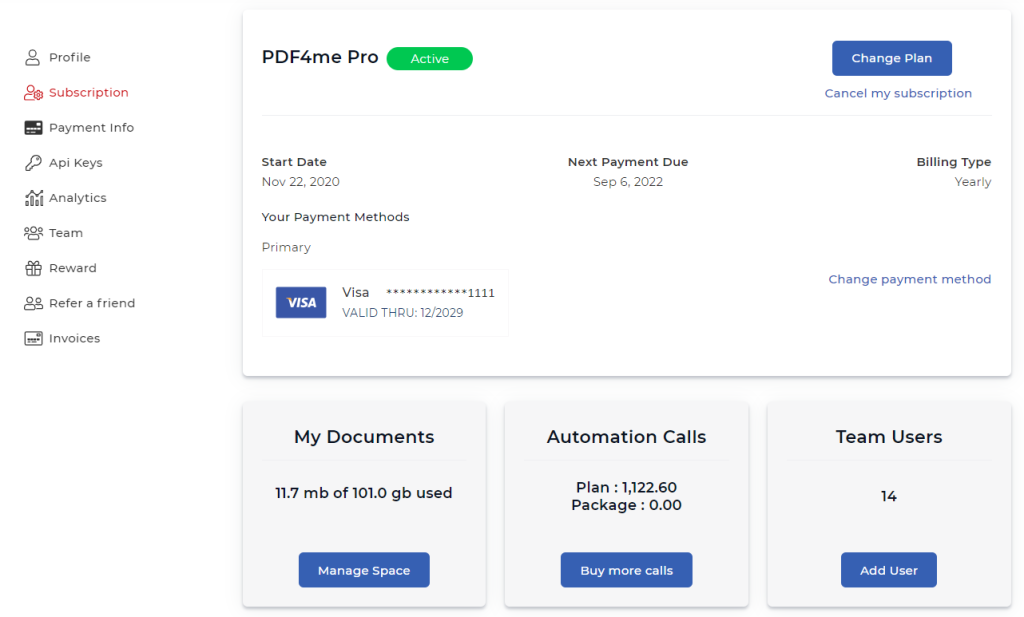
Acciones de flujo de trabajo de PDF4me
- Convertir a PDF - Convierte varios documentos, páginas HTML, URLs y formatos de imagen a PDF
- PDF a varios formatos - Transforma PDF a varios formatos como Word, Excel, Powerpoint, eBooks, Imágenes, etc.
- Generar documentos - Genere documentos automatizando la fusión de plantillas de Word, HTML o PDF con datos dinámicos.
- Fusionar PDF - Fusiona varios archivos PDF en un solo PDF.
- Crear PDF/A - Hace que su archivo PDF sea compatible con PDF/A.
- PDF OCR - Reconoce el texto de los documentos e imágenes escaneados y los convierte en PDF con capacidad de búsqueda.
- Añadir código de barras - Genera y añade códigos de barras o códigos QR a sus archivos PDF
- Añadir marca de agua - Cree y añada marcas de agua de texto a los archivos PDF. También puede añadir sellos de imagen.
- Dividir PDF - Dividir archivos PDF utilizando varios métodos, incluso utilizando los códigos de barras que contienen.
- Extraer páginas - Extraer páginas específicas de un archivo PDF.
- Proteger/Desbloquear PDF - Añadir o eliminar la contraseña de un archivo PDF.
Estas son algunas de las acciones más utilizadas y populares en PDF4me disponibles en los flujos de trabajo de PDF4me. Encontrará más acciones cuando empiece a explorarlas. Estamos en constante búsqueda para entender las necesidades de los usuarios y añadir más acciones para ayudarle con la automatización de sus trabajos de documentos.
Activadores del flujo de trabajo de PDF4me
Para poner en marcha su automatización, necesitará activadores para sus flujos de trabajo. PDF4me ha proporcionado actualmente 2 activadores para sus flujos de trabajo.
- Google Drive
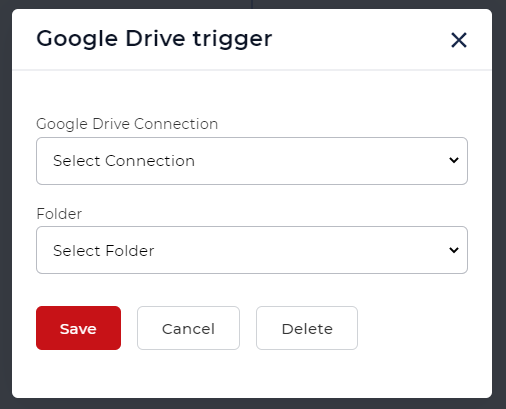
- Dropbox
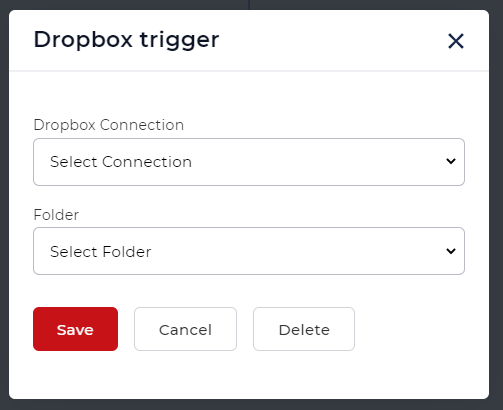
Un ejemplo de flujo de trabajo de PDF4me
Exploremos la automatización de los flujos de trabajo creando un simple flujo de trabajo de conversión de documentos.
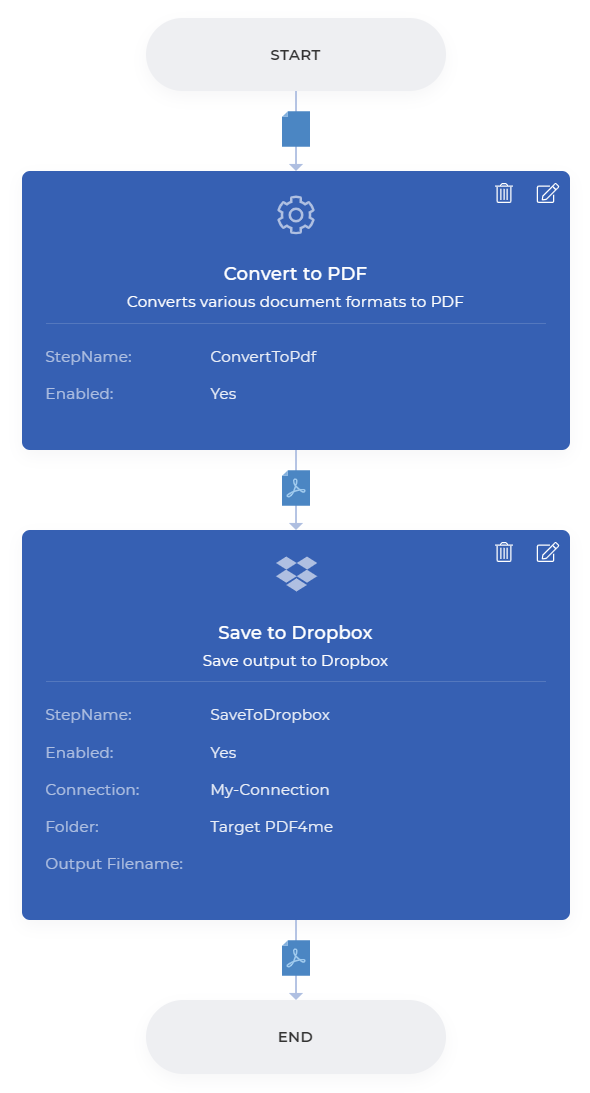
Automatizar la conversión a PDF con los flujos de trabajo de PDF4me?
Comencemos por lanzar el PDF4me Workflows Dashboard.
- Ahora seleccione Crear flujo de trabajo
- Añade un disparador. Añadamos el Dropbox trigger. Configure la carpeta donde espera que lleguen los documentos.
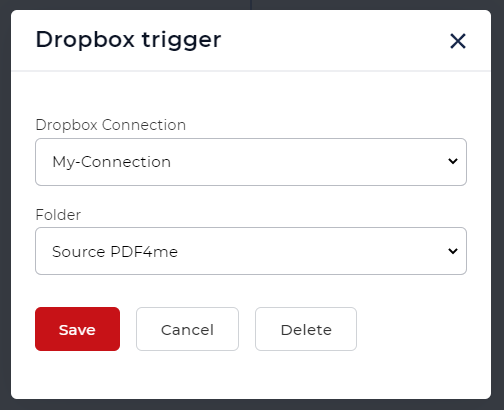
- Ahora añada la acción Convertir en PDF.
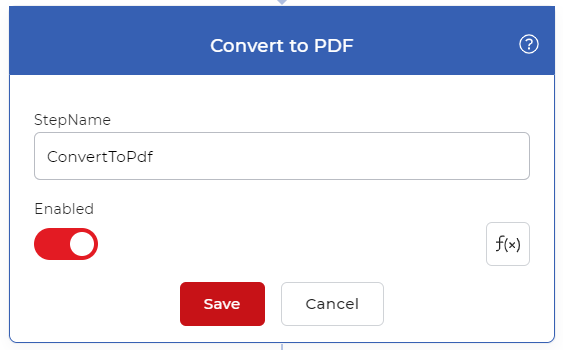
- Añade una acción Guardar en Dropbox para guardar el resultado.
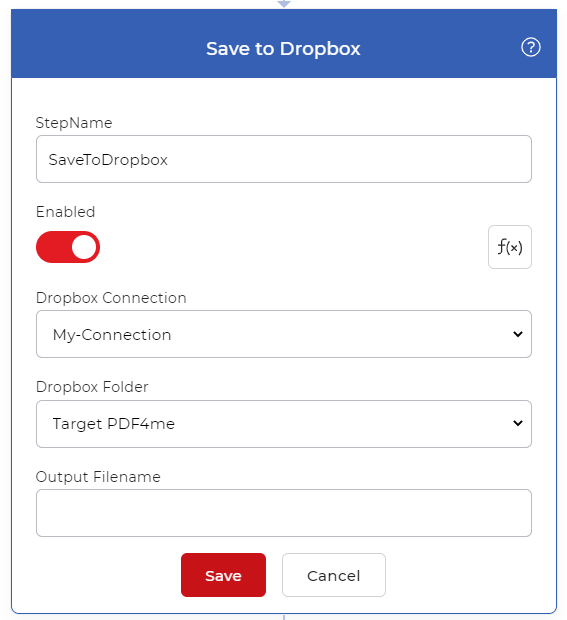
El flujo de trabajo convertirá cada vez que se cargue un nuevo archivo en la carpeta de Dropbox configurada y lo guardará en la carpeta que hayas configurado para la salida.
PDF4me es uno de los proveedores de API de automatización más competitivos y económicos del sector de la automatización de documentos. Comience una suscripción con nosotros ahora**, y le aseguramos que nuestro servicio valdrá su valioso tiempo y dinero.



